新しく登場した音声合成ソフトウェアの AivisSpeech をインストールします。
Aivis ProjectのWebサイト(https://aivis-project.com/)にアクセスします。
下図のページが表示されます。ページ上部の[AivisSpeechをダウンロード]のボタンをクリックします。
ダイアログが表示されます。今回はWindows版のインストーラー版をダウンロードします。
[Windows]のボタンをクリックして選択し、[インストーラー版]のボタンをクリックします。
インストーラーがダウンロードできました。
インストーラーを実行します。セットアップが始まります。
セットアップウィザードのウェルカム画面が表示されます。[次へ]ボタンをクリックします。
インストールオプションの選択画面が表示されます。
今回は[このコンピューターを使用しているすべてのユーザー用にインストールする]のラジオボタンをクリックして選択します。
選択後[次へ]ボタンをクリックします。
インストール先フォルダを設定します。今回はデフォルトのまま (C:\Program Files\AivisSpeech) とします。[次へ]ボタンをクリックします。
[インストールの開始]画面が表示されます。[インストール]ボタンをクリックしてインストールを開始します。
インストールが始まります。
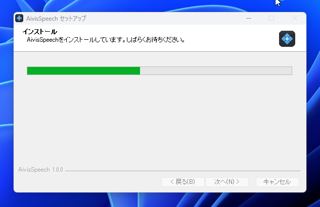
インストールが完了すると下図の画面が表示されます。[完了]ボタンをクリックしてインストーラーを終了します。
インストーラーが終了すると、アプリケーションが起動します。
下図のメインウィンドウが表示されます。
インストールが完了すると、スタートメニューに[AivisSpeech]のショートカットが作成されます。
アンインストールする場合は、設定画面の[アプリ]の画面の[インストールされているアプリ]を表示します。
[AivisSpeech]の項目のタイルの右側の[,,,]ボタンをクリックしドロップダウンメニューの[アンインストール]の項目をクリックします。
アンインストーラーが起動します。[次へ]ボタンをクリックします。
アンインストールが始まります。
アンインストールが完了すると下図の画面が表示されます。[完了]ボタンをクリックしてアンインストーラーを終了します。
以上でアンインストール完了です。
